V závislosti na tom, jak používáte počítač se systémem Windows a odkud pocházejí videa, která chcete na něm přehrávat, možná nebudete mít žádné potíže nebo si všimnete, že některé videosoubory nebo zvukové soubory se ve vašem systému nebudou přehrávat správně nebo vůbec.
Při načítání videa do oblíbeného přehrávače médií, při přehrávání videa bez zvuku nebo při zaznamenávání jiných problémů, jako je pomalé přehrávání nebo souborů, které nelze přehrát vůbec, protože nainstalovaný přehrávač médií nepodporuje, se může zobrazit černá obrazovka. použité formáty.
Zkušení uživatelé vědí, že tyto problémy obvykle souvisejí s kodekem. Přehrávače médií nepoužívají příliš mnoho podrobností, aby přehrávaly video soubory. Každý formát videa a zvuku vyžaduje k přehrávání kodek, a pokud tento kodek chybí nebo je zastaralý, mohou nastat problémy s přehráváním.
Video soubory vyžadují zvukový a obrazový kodek, který může vést k situacím, kdy se video přehrává, ale zvuk není nebo naopak.
Tento nejlepší seznam uvádí programy, které vám pomohou zjistit, které kodeky potřebujete pro přehrávání vybraných mediálních souborů ve vašem systému.
Tip : Některé přehrávače médií, například VLC Media Player nebo SMPlayer, jsou dodávány s vlastní sadou kodeků, takže mohou bez problémů přehrávat většinu mediálních souborů. I když je nepoužíváte jako hlavní systémový přehrávač, můžete je chtít použít jako záložní přehrávače.
Požadavky
- Program musí být kompatibilní se všemi nejnovějšími verzemi operačního systému Windows.
- Musí být k dispozici bezplatná verze programu.
Horní seznam
Seznam začíná rychlým shrnutím každého programu v abecedním pořadí, které obsahuje nejdůležitější informace o něm. Poté najdete srovnávací tabulku a nakonec naše doporučení.
Avicodec
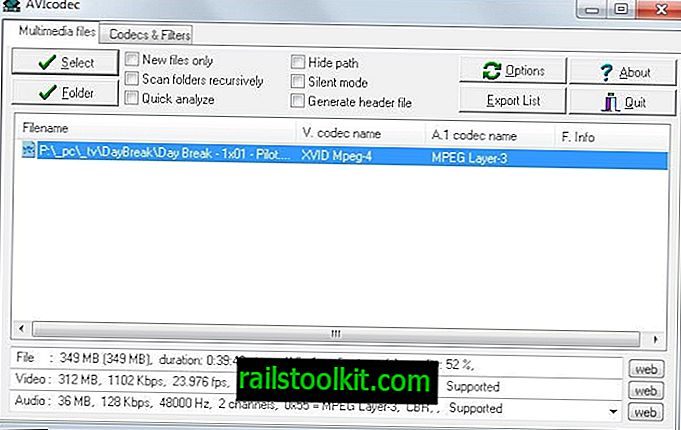
Avicodec zobrazuje informace o jednom nebo více multimediálních souborech, které načtete do rozhraní. U každého souboru se přímo zobrazí informace o požadovaném audio a video kodeku.
Další informace se zobrazí v dolní části okna pro vybraný soubor. Zde najdete odkazy na webové stránky, na kterých lze mimo jiné stáhnout kodeky.
Jednou z výhod programu je, že dokáže analyzovat více mediálních souborů najednou. Stačí načíst soubory, které chcete analyzovat, a program se postará o zbytek. I když je třeba vybrat každý jednotlivý soubor, abyste se dozvěděli o mediálních kodekech, které vyžaduje, je to rychlejší než museli načítat každý videosoubor samostatně.
Instalátor kodeku
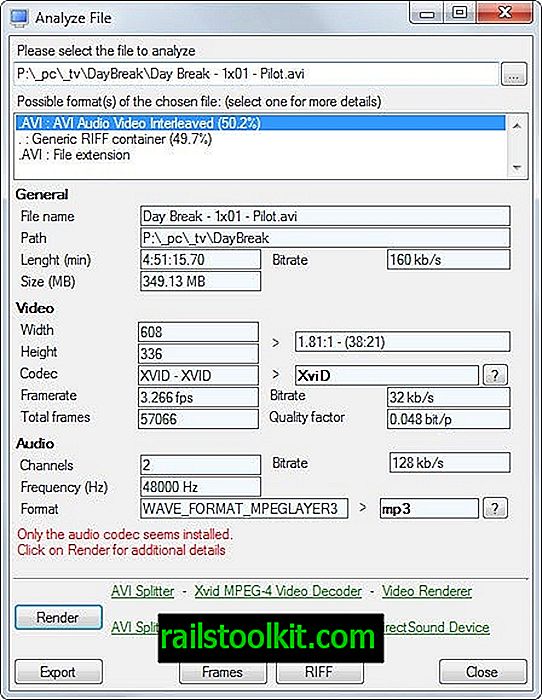
Vezměte prosím na vědomí, že program obsahuje v instalačním programu nabídku adwaru. Pokud ji nechcete nainstalovat, ujistěte se, že ji během instalace zrušíte. Nabídka je součástí úplného i síťového instalátoru.
Instalační program kodeků dokáže pomocí integrovaného prohlížeče souborů analyzovat jednotlivé mediální soubory, které je třeba načíst. Program zobrazuje různé informace o použitých kodecích a používá analýzu k určení, zda jsou všechny požadované kodeky nainstalované nebo dostupné v systému nebo zda kodeky chybí.
Můžete to vyzkoušet kliknutím na tlačítko renderování, které se pokouší soubor vykreslit. Výsledky se zobrazují v rozhraní, abyste věděli, zda by se soubor měl přehrávat dobře nebo zda chybí kodek.
Kliknutím na otazník zobrazíte podrobné informace o kodeku, včetně odkazů na webový odkaz na jeho stažení.
Program nebyl aktualizován od roku 2012, což může vysvětlovat, proč stále obsahuje adware v instalačním programu, který se pokouší nainstalovat panely nástrojů v prohlížečích (které to již nepodporují). Stále funguje dobře, ale nebude fungovat s formáty médií vydanými nebo aktualizovanými po roce 2012.
Gspot
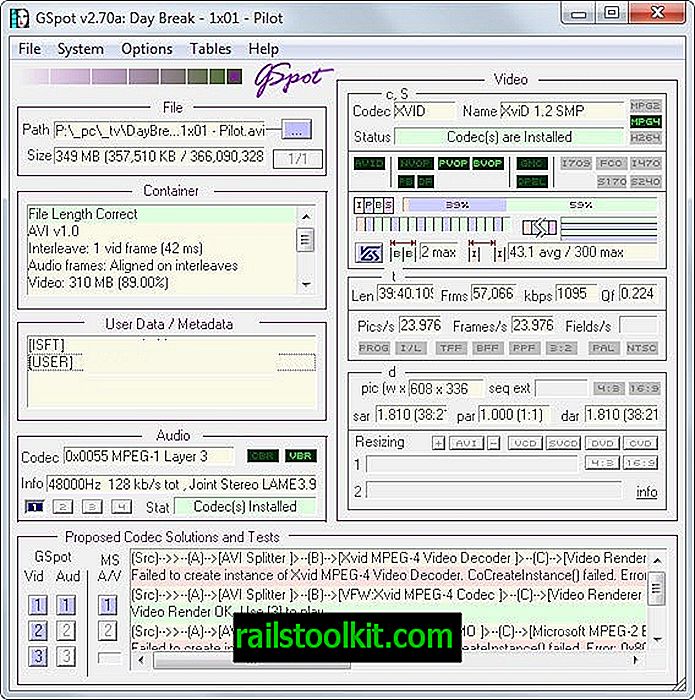
GSpot nebyl aktualizován od roku 2007, což znamená, že nemusí správně detekovat kodeky, které byly vytvořeny v posledních letech. Je to stále jeden z nejlepších programů svého druhu.
Přetáhněte mediální soubor do rozhraní a získejte o něm informace. To zahrnuje informace o tom, zda jsou nainstalovány správné kodeky nebo zda je délka souboru správná nebo zda je poškozena.
Dále můžete spustit testy, abyste zjistili, zda určitý zvukový nebo obrazový kodek podporuje vybraný mediální soubor. I když můžete GSpot použít pro mediální formáty, které existovaly v roce 2007, nebudete mít při používání novějších formátů, které v roce 2007 neexistovaly, žádné štěstí.
Informace o médiích
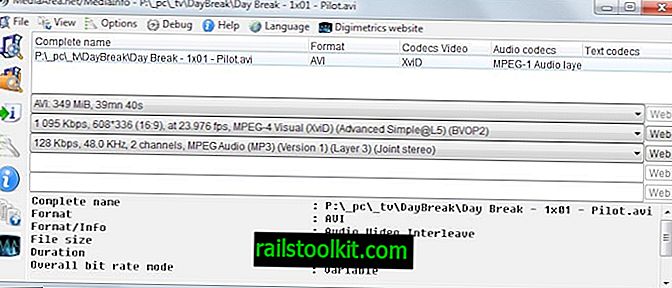
MediaInfo je jeden z mála programů, který byl pravidelně aktualizován od doby, kdy jsme článek publikovali; To z něj dělá dobrou volbu, pokud jde o analýzu nových formátů, např. formátu kontejneru mkv, které programy, které nebyly v letech aktualizovány, nemusí podporovat.
Přetažením jednoho nebo více videosouborů do programového rozhraní zobrazíte v něm informace týkající se zvuku a videa. Program podporuje několik režimů zobrazení, od jednoduchých, které zobrazují základní informace pouze po podrobné informace v textové podobě.
Mediální informace zobrazuje odkazy na webové stránky, na kterých lze stáhnout chybějící kodeky. Program odlišuje to, že můžete nahrát multimediální soubory hromadně do jeho rozhraní a rychle je zkontrolovat najednou.
Karta Média
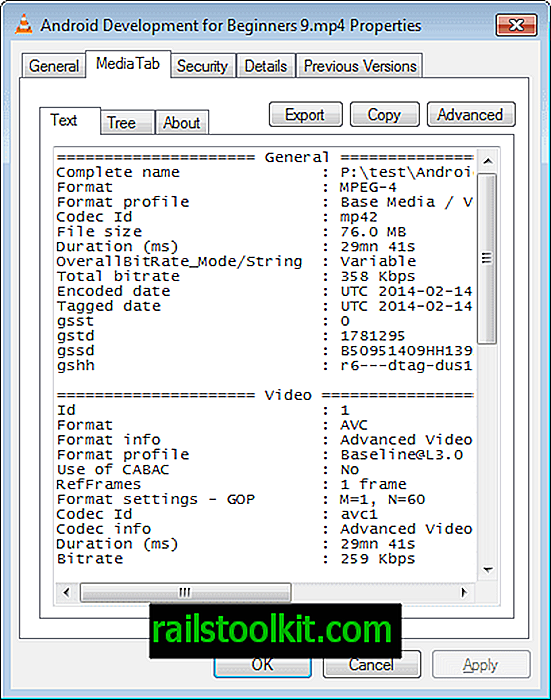
Program se integruje přímo do okna vlastností Průzkumníka Windows. Když kliknete pravým tlačítkem myši na jeden nebo více video nebo zvukových souborů a vyberete vlastnosti z kontextové nabídky, zobrazí se v otevřeném okně karty pro každý z nich.
Zde najdete podrobné informace o formátu obecně, jakož i informace týkající se videa a zvuku. Stále je však nutné hledat na Internetu kodek ručně.
Informace o videu Moo0

Po instalaci aplikace do systému můžete mediální soubory přetáhnout do okna programu. Ve svém rozhraní zobrazuje informace o kontejnerech, videu a zvuku, které vám mohou pomoci určit, který kodek je vyžadován pro správné přehrání souboru.
I když zobrazuje informace, je na vás, abyste našli ten správný kodek, protože vám tyto informace neposkytuje. To obvykle znamená, že musíte zkopírovat kodek tak, jak je zobrazen programem, aby bylo možné vyhledávat na internetu.
Filmový skener
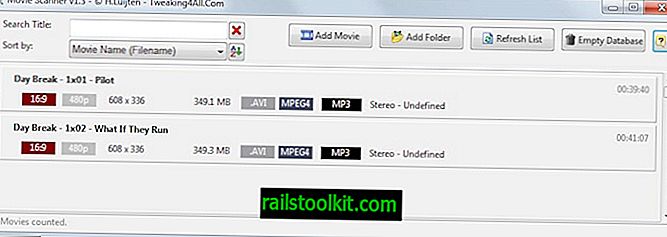
Movie Scanner je základní aplikace, která vám umožní načíst jednotlivé mediální soubory nebo všechny soubory do vybrané složky. Zobrazuje informace o použitých kodekech a související mediální informace, jako je rozlišení nebo velikost souboru.
Chybí mu však možnosti najít nebo stáhnout požadované kodeky, což znamená, že to budete muset udělat sami.
Video inspektor
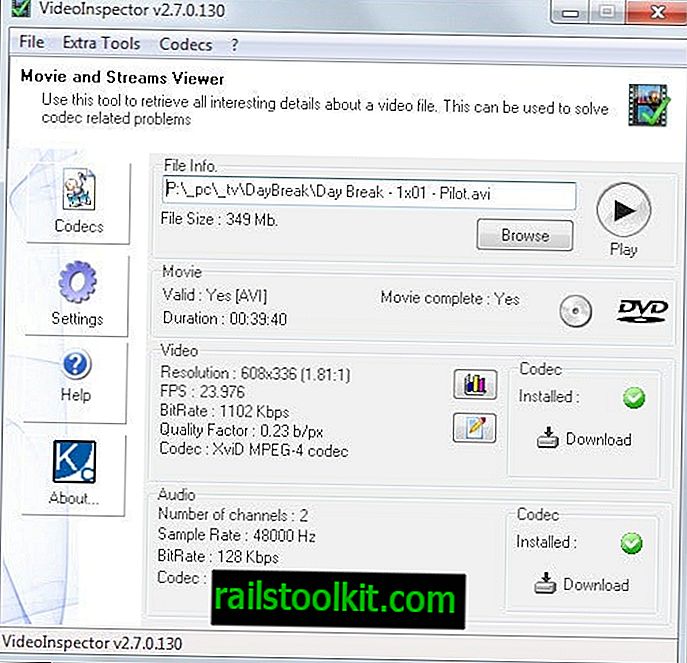
Co odlišuje VideoInspector od mnoha jiných řešení, je to, že kontroluje, zda je kodek již nainstalován a naznačuje to, a že zobrazuje odkazy ke stažení, aby uložil video nebo zvukový kodek do systému pro případ, že tomu tak není.
Tato aplikace byla pravidelně aktualizována od zveřejnění recenze a je jednou z lepších možností z tohoto důvodu, pokud jde o identifikaci kodeků požadovaných pro přehrávání médií na počítačích se systémem Windows.
Ve svém rozhraní zobrazuje relevantní informace, kontroluje, zda je soubor úplný nebo poškozený, a lze jej použít ke spuštění přehrávání přímo z rozhraní.
Související nástroje
- Sniper kodeků prohledává všechny nainstalované kodeky v systému a zobrazuje, zda jsou nebo nejsou v provozním stavu.
- Nástroj Codec Toolbox kontroluje problémy a problémy s kodekem v systému a poskytuje informace o jejich řešení.
- Nástroj K-Lite Codec Tweak Tool detekuje rozbité kodeky a filtry DirectShow a může z nich odstranit poškozené.
Srovnávací tabulka
| Název programu | Přenosný | Odkazy na kodek | Formáty | Poznámky |
| Avicodec | Ne | Ano | avi, divx, asf, wmv, real, ogg, mpeg, flv, more | hromadné kontroly |
| Instalátor kodeku | Ne | Ano | mnoho, ale neznámých | instalační program adwaru |
| Gspot | Ano | Ne | mnoho, ale neznámých | spustit testy |
| Informace o médiích | Ano | Ano | Mnoho. Viz domovská stránka, prakticky jakýkoli známý formát. | hromadné kontroly, podpora titulků |
| Karta Média | Ne | Ne | 264, 3gp, aac, ac3, amr, lidoop, asf, avi, bdmv, clpi, divx, dpg, dts, dv, dvr, dvr-ms, eac3, evo, f4v, flac, flv, gvi, h264, ifo, isma, ismv, j2k, jp2, m1s, m1t, m1v, m2p, m2s, m2t, m2ts, m2v, m4a, m4v, mac, mka, mks, mkv, mod, mov, mp +, mp2, mp3, mp4, mpc, mpp, mpeg, mpg, mpgv, mpg, mpls, mpm, mpv, mts, mxf, oga, ogg, ogm, ogv, qcp, qt, ra, rm, rmvb, smv, swf, tp, trp, ts, tta, vob, w64, wav, wma, wmv, wv, wvc | Integrace Průzkumníka Windows |
| Informace o videu Moo0 | Ne | Ne | avi, flv, mkv, mpg. Mov, mp4, rmvb, tp, ts, vob, wmv, další | |
| Filmový skener | Ne | Ne | mnoho, ale neznámých | hromadné kontroly založené na FFProbe |
| VideoInspector | Ano | Ano | mnoho, ale neznámých | integrace kontextového menu, přímé stahování kodeků |
Doporučení
Od zveřejnění recenze v roce 2014 se toho hodně změnilo. Mnoho z uvedených programů nebylo aktualizováno a přestože pro některé mediální soubory mohou stále fungovat, pro jiné nebudou fungovat.
Pouze dva programy, které dostaly pravidelné aktualizace, jsou MediaInfo a VideoInspector. VideoInspector získává náš hlas díky své neuvěřitelné funkčnosti. Pokud potřebujete hromadně zkontrolovat multimediální soubory, můžete zkusit MediaInfo místo toho, jak to podporuje.
Nyní jste : Používáte jiný program, který není v seznamu uveden? Buďte tak laskaví a sdílejte to s námi všemi níže v sekci komentářů.














